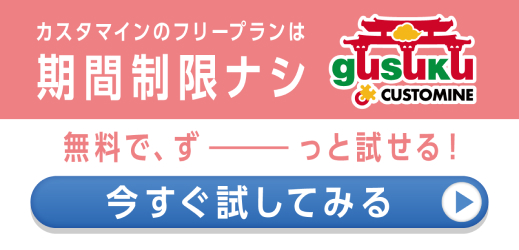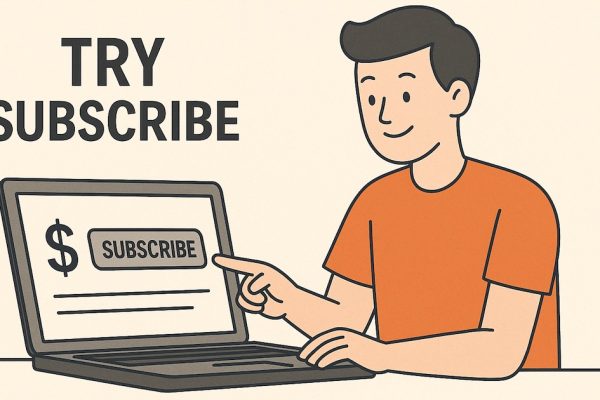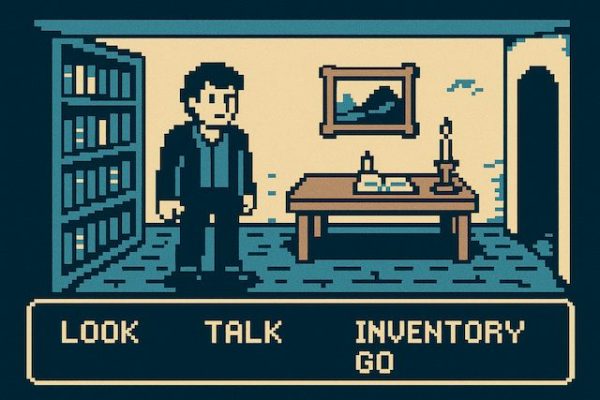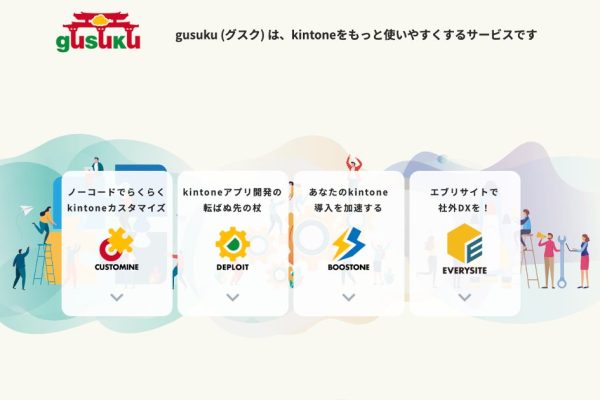公開日:
はじめに
サポートの沖です。暑い日々が続きますねー。とは言えリモートワークで通勤してないので、まだマシかも。。(ありがたい。。
今回は、みんな大好き「テーブル」のお話です。複数の値を入力したい場合によく使われていますが、色々な制約があるのでうまく使いこなす必要があったりします。カスタマインでも色々なテーブル操作の「やること」や「追加条件」がありますので、順にさまざまなケースについて見ていきましょう。
カスタマインについてはこちらのページからお申し込みいただけます! 設定例を見ながら動作を確認が可能ですので、お試しいただければ!

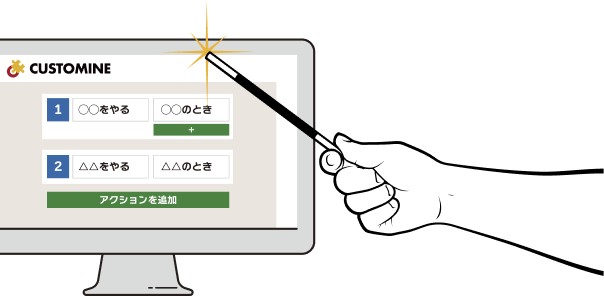
・・・と思ったのですが、ケースを書き出してみたら恐ろしい数になったので1つのブログでは無理な気がしてきました。今回は書けるところまで書いて、残りは続編ということにしたいと思います。
では、スタート!
テーブルの見た目を変える「やること」の紹介
見た目を変える系
「行増減ボタンを左端に移動する」
「テーブルに行コピーボタンを追加する」
などが見た目を変える「やること」としては使い勝手が良いと思います。設定はこちらです。
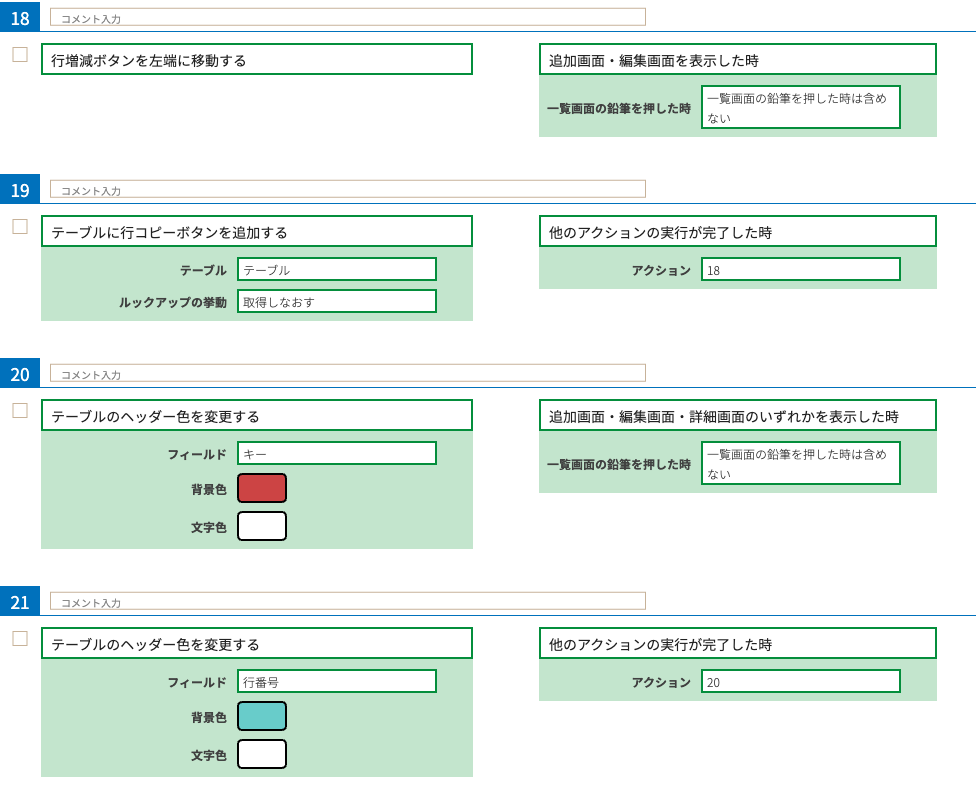
この設定だと以下のような表示になります。
詳細画面
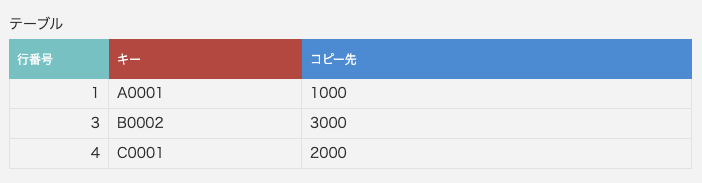
編集画面
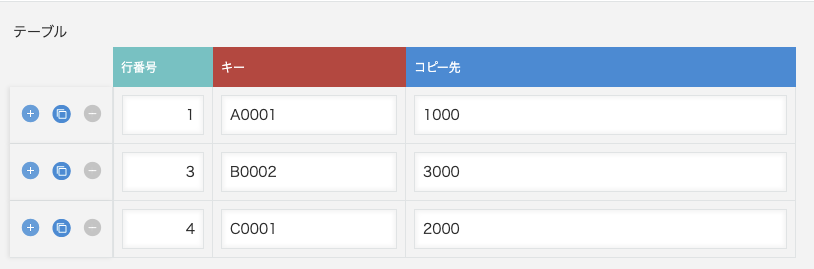
行増減ボタンの非表示と再表示
「テーブルの行増減ボタンを非表示にする」
「非表示になっているテーブルの行増減ボタンを再表示する」
は、テーブルのボタンを表示したり非表示にできます。
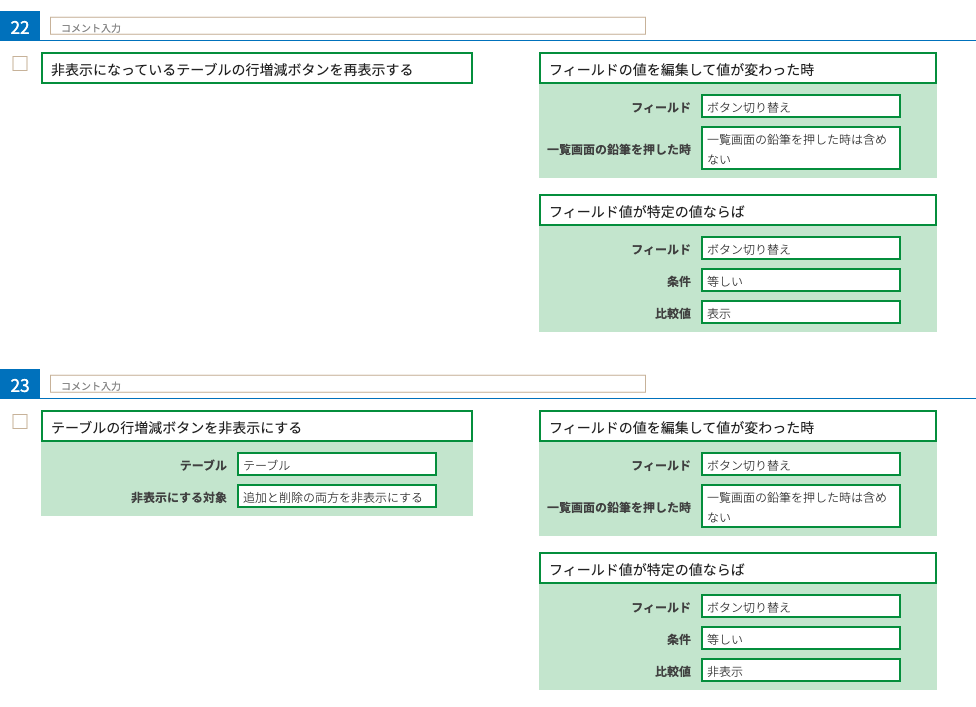
表示
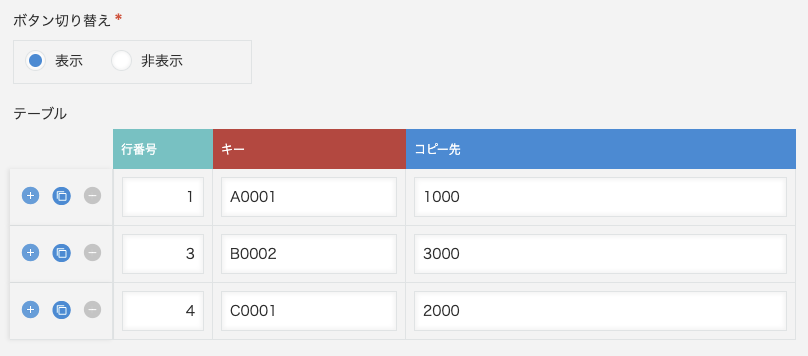
非表示
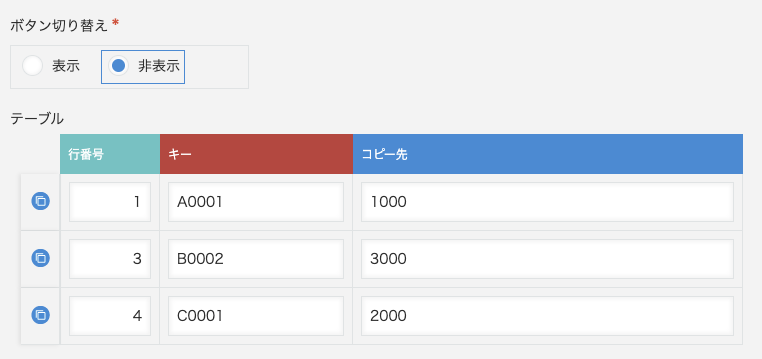
行コピーボタンがない場合はこんな感じです。
表示
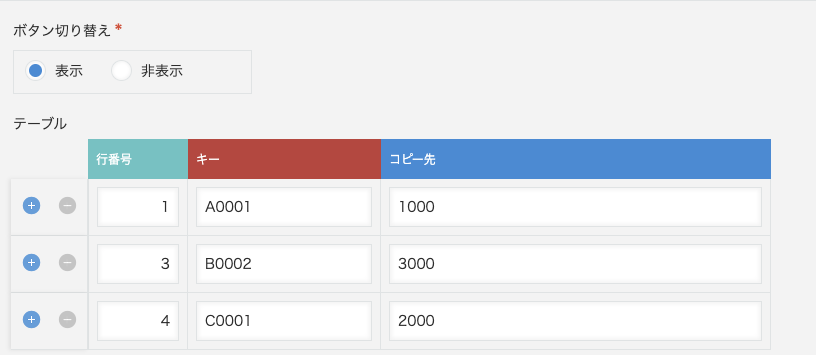
非表示
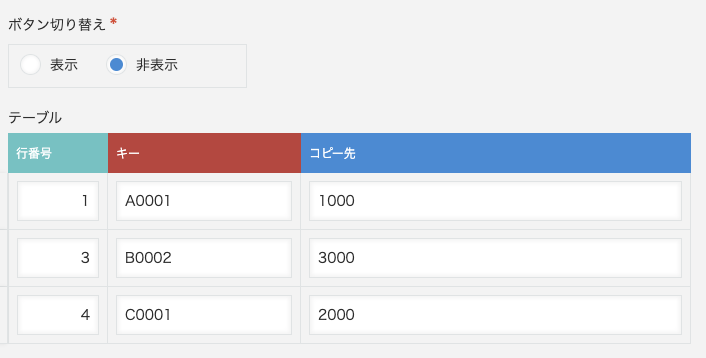
テーブル内フィールドの非表示とテーブルの非表示
「フィールドやグループを非表示にする」や「フィールドやグループを表示する」で表示を切り替えできます。フィールド選択ダイアログは以下のような表示で複数選択が可能で、テーブル内のフィールドを指定すると列全体が非表示になります。
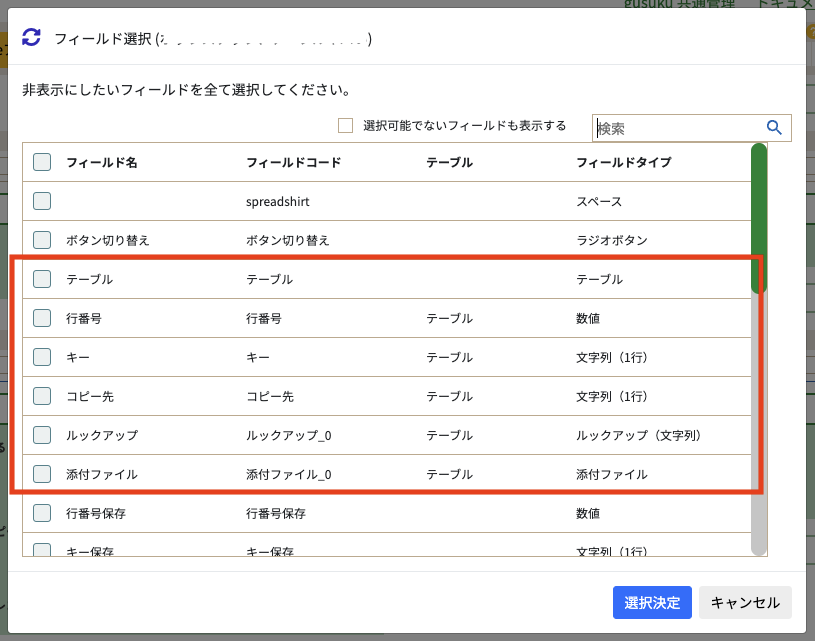
ただ、テーブル内のフィールドを全選択した場合は以下のようなエラー表示になります。エラーに記載のようにテーブルそのものを非表示にする場合はフィールドタイプがテーブルの箇所を選択してください。

スプレッド表示
テーブルの表示は消えて、スペースにスプレッド表示します。

見た目はこんな感じ。スプレッドで入力した値はテーブルにも反映します。
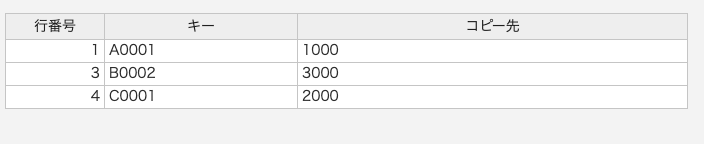
ただ、計算フィールドのようなkintone側で処理をするものは表示が変わりません。この場合は計算フィールドの計算が終わってから「テーブルをスプレッド化する」を実行することで見た目も変わります。
まぁ、「計算フィールドの値が変わった時」はテーブル内のフィールドは対象外なので、テーブル外に計算フィールドを集計する計算フィールドを追加して、それの値が変わった時にするというピタゴラ感のある作りになりますが。。
一覧画面で表示
通常の一覧画面でもテーブルを表示可能ですが、レコード単位で切り替えという制約があります。この「やること」だと表示対象のレコード内のテーブルの値を一度に表示可能です。

こちらの表示のように、テーブル内外のフィールドを自由に配置可能です。
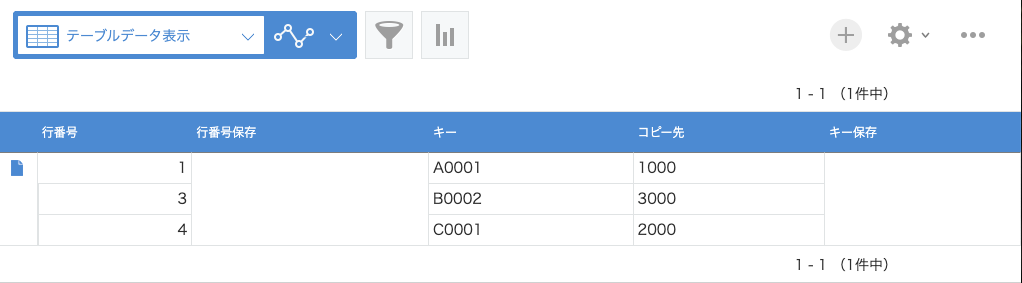
テーブルの行追加と削除が出来る「やること」の紹介
テーブルの行追加や削除はユーザー操作で可能ですが「やること」でも可能です。それぞれ決まった動作になるので簡単に説明します。
テーブルの先頭か末尾に追加可能です。テーブルの途中には追加できません。
テーブルの先頭か末尾を削除可能です。なお、1行だけのテーブルで実行した場合、行が削除した後に空行が自動追加という動きになるので、行削除ではなく行クリアのような結果になります。
行内の全てのフィールドが空欄の行を削除します。初期値が設定されている場合は空欄とは判定されません。計算フィールドの場合は値が入っていても無視されるので削除します。ただ、文字列の自動計算の場合は無視されないのと、空欄であっても内部データ的に空欄ではないので削除されない点にご注意ください。
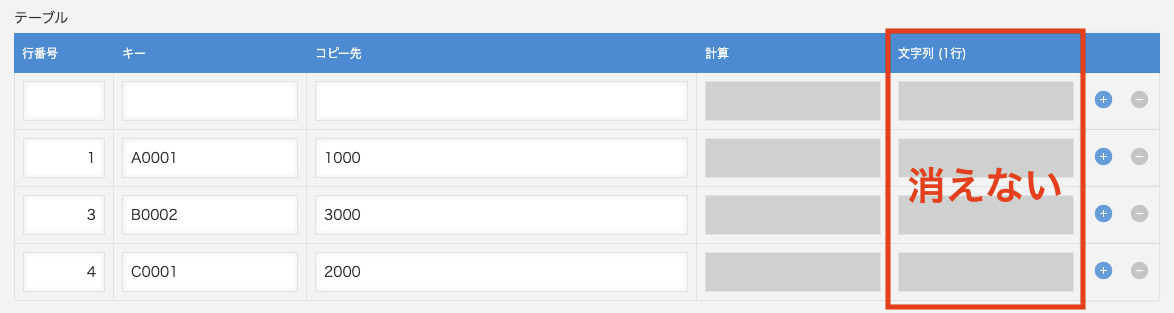
条件に一致する行を削除可能なので、空欄でなくても削除が可能になります。条件は3つまで指定できて、複数指定の場合は全ての条件を同時に満たす行が削除になります。
ただ、この場合でも文字列1行が空欄の場合は削除できません。
テーブル行に連番をセットする「やること」の違い
行番号は対象のテーブルの上から順に1から始まる連番をセットします。自動採番は常に新しい番号になるのでアプリ内の全レコードのテーブル行で値はユニークになります。
追加画面を表示したときは空行が1行あるのと、行の追加と削除時には番号の振り直しなのでそのどちらかの時に行番号をセットする設定です。
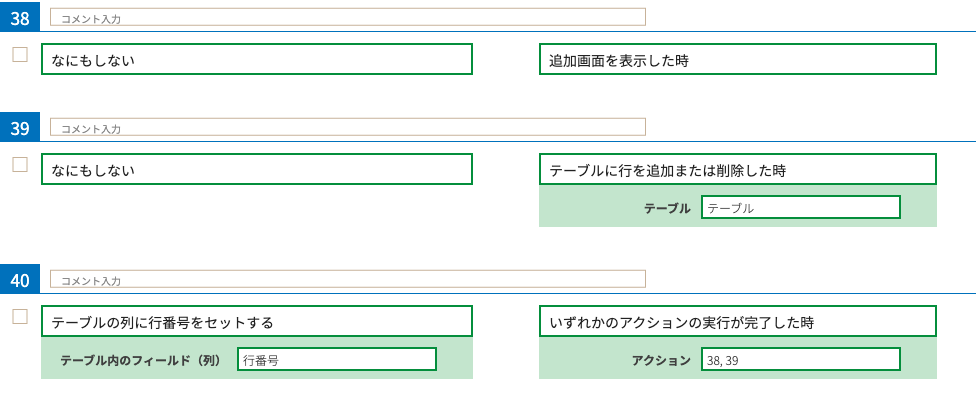
これにより、以下のように常に行番号が表示された状態になります。
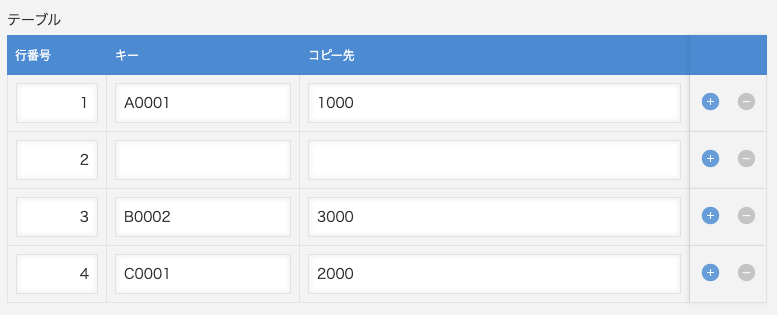
自動採番の場合は、行の削除があると消えてしまうので無駄な番号取得になります。また、設定で「元の値を維持する」があるので空欄のフィールドだけに採番値をセットすることが可能です。
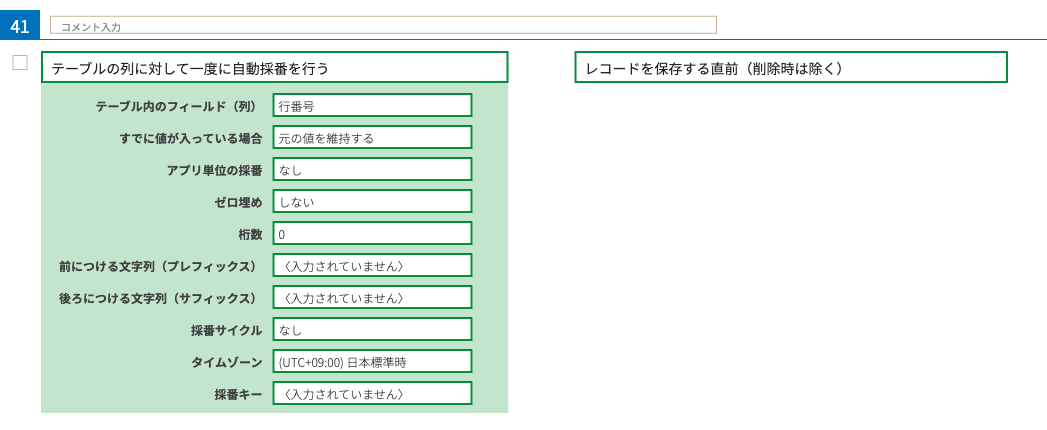
以下の画像は、2行目を削除してから追加して採番したケースです。
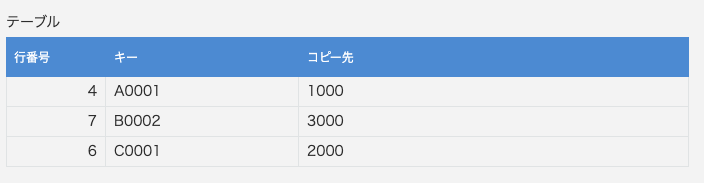
並べ替えは動作する画面に注意
次のように昇順と降順が可能です。設定では、追加画面・編集画面・詳細画面の3つでボタンを配置しました。実は画面によって細かくいうと結果は異なります。またテーブルに添付ファイルとルックアップがある場合は並び替えができる画面とできない画面があります。
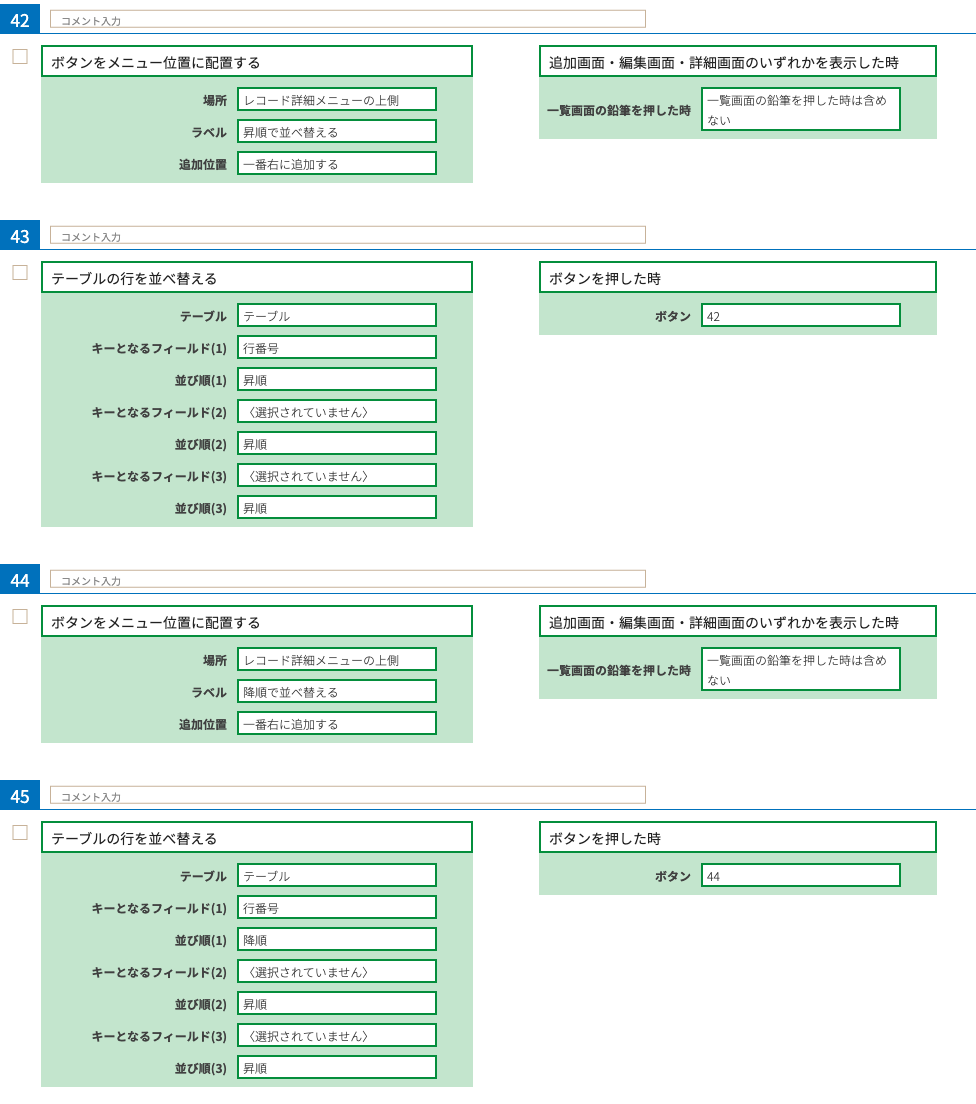
詳細画面
詳細画面の場合はルックアップと添付ファイル付きでもソートが可能です。
昇順
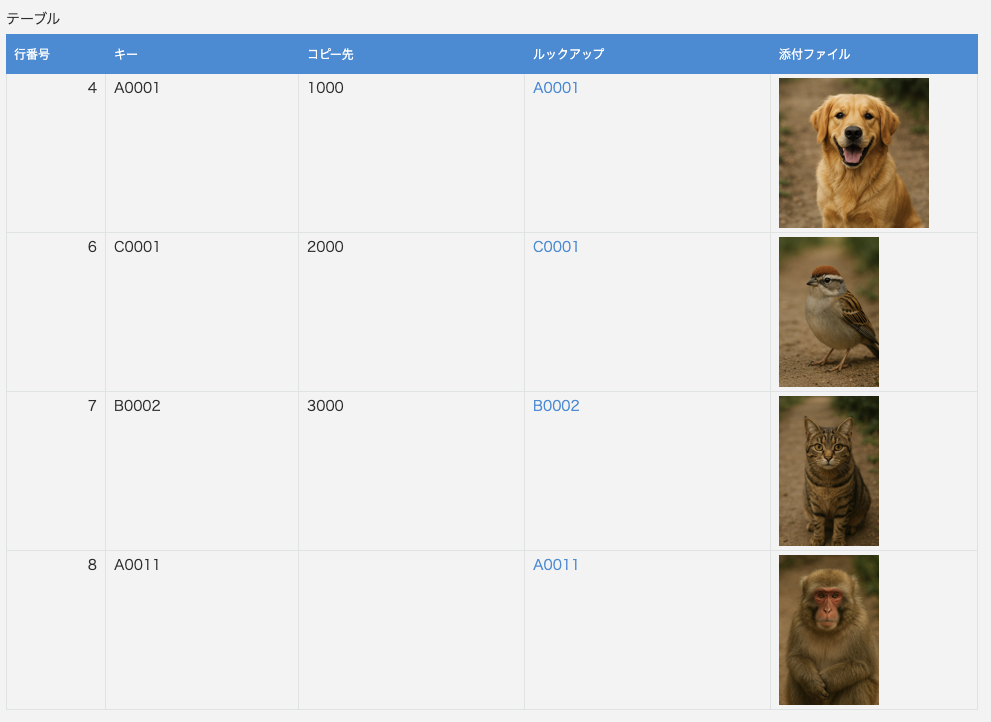
降順
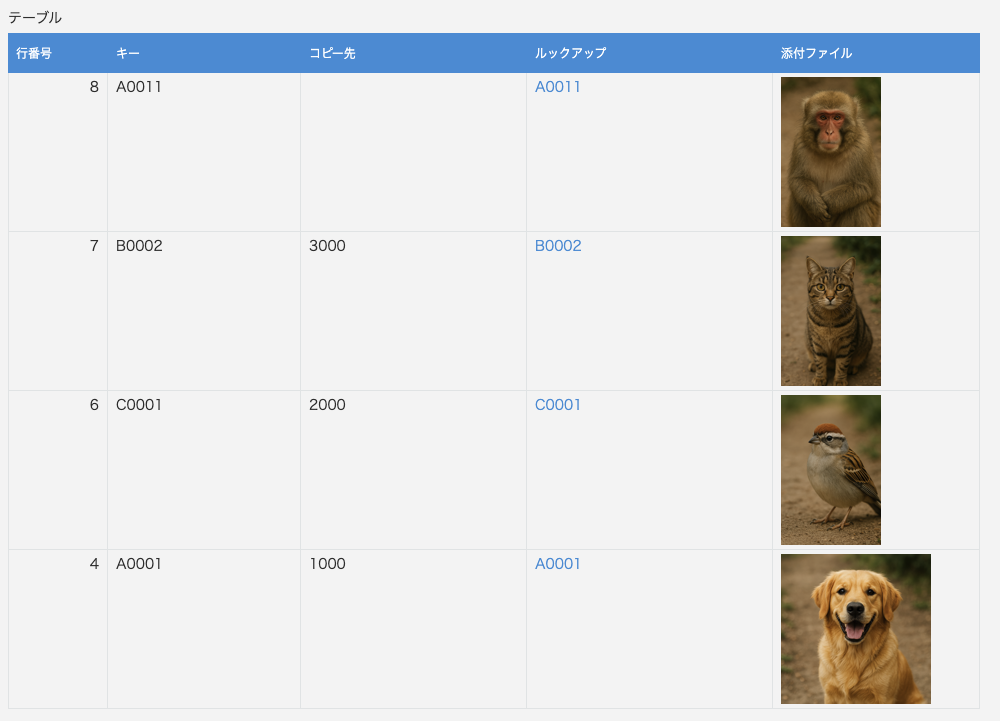
編集画面・追加画面
編集画面の場合は文字などは並び変わりますが、添付ファイルの位置が変わりません
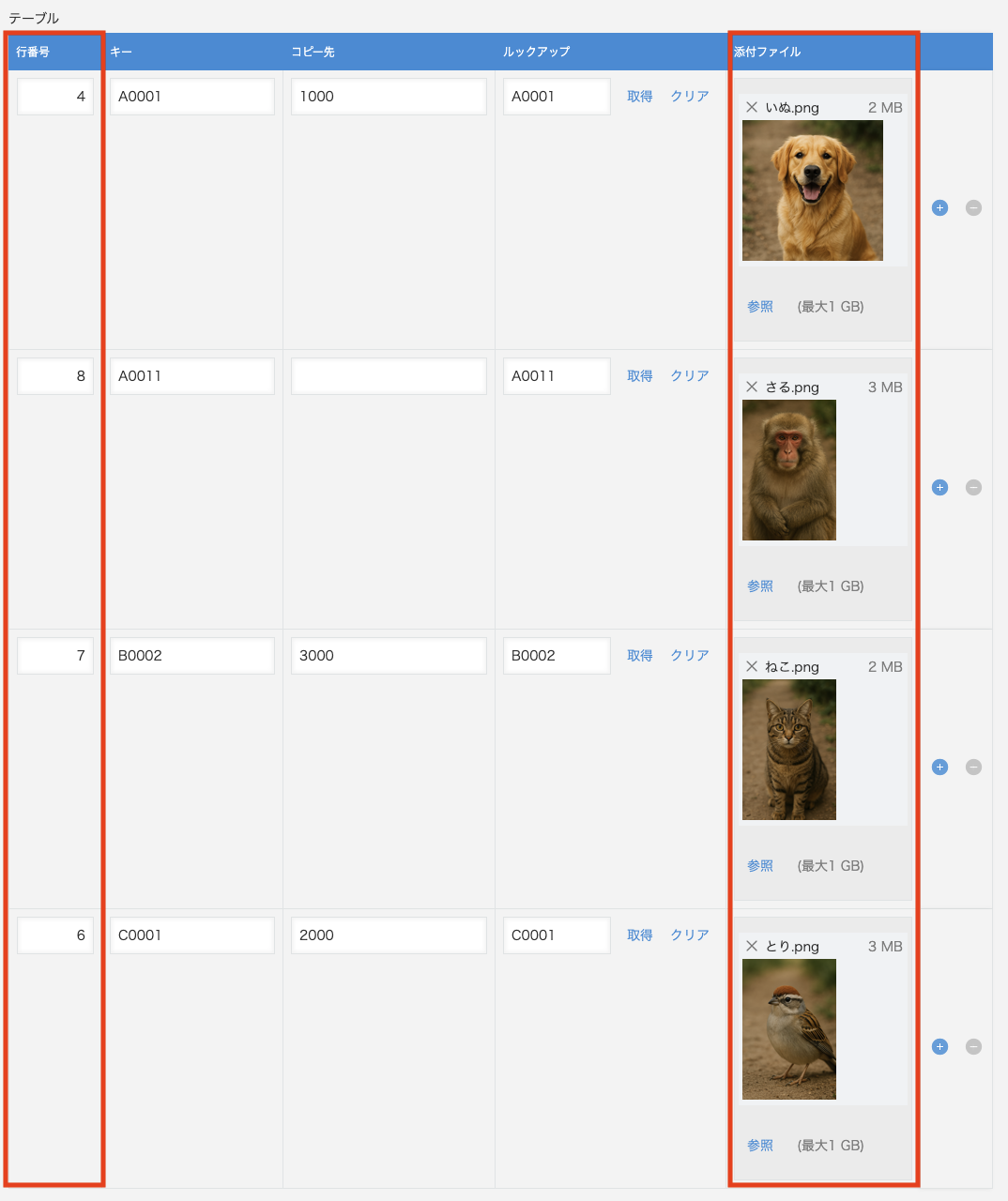
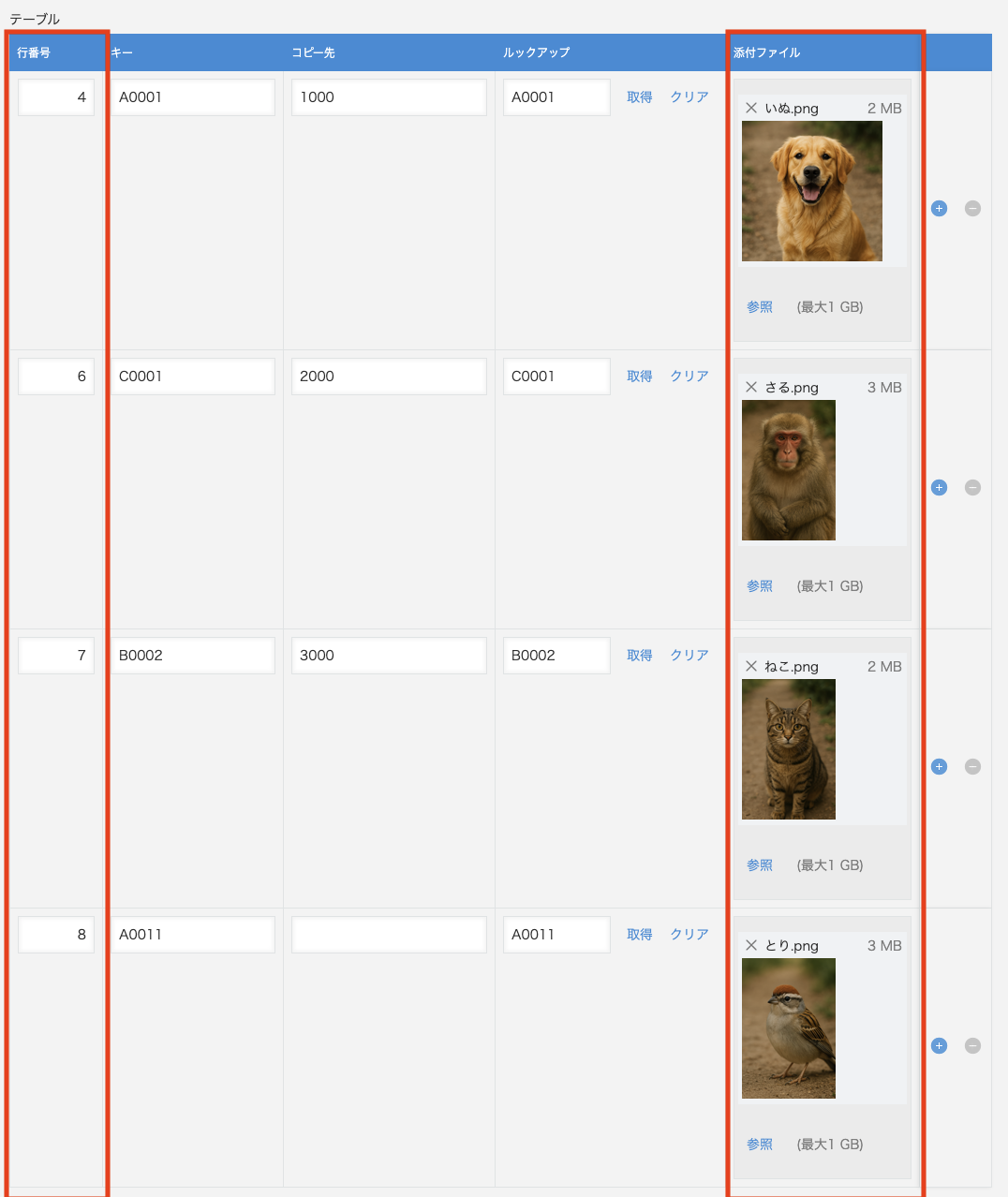
ルックアップの場合は見た目は変わりますが、そのまま保存するとエラーになります。
ソート前
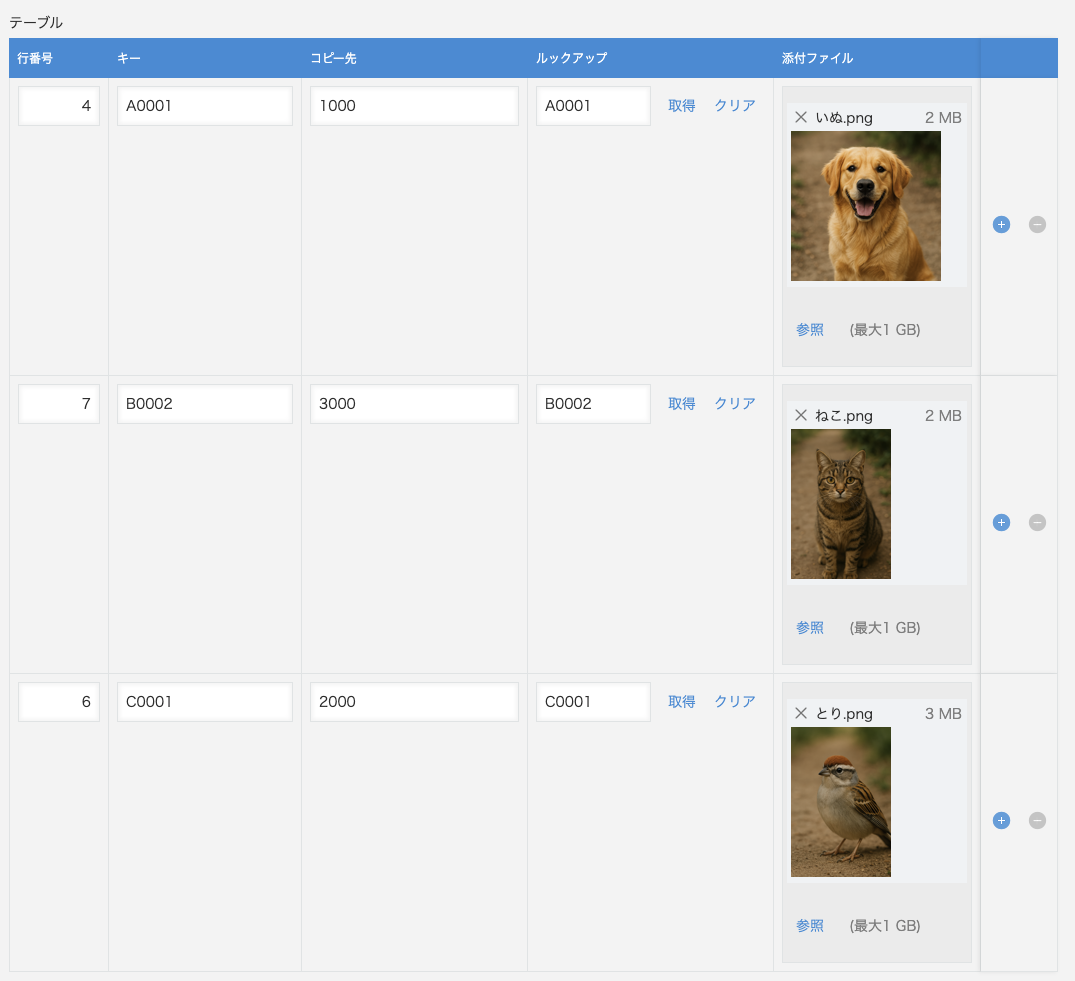
ソート後に保存ボタンを押す
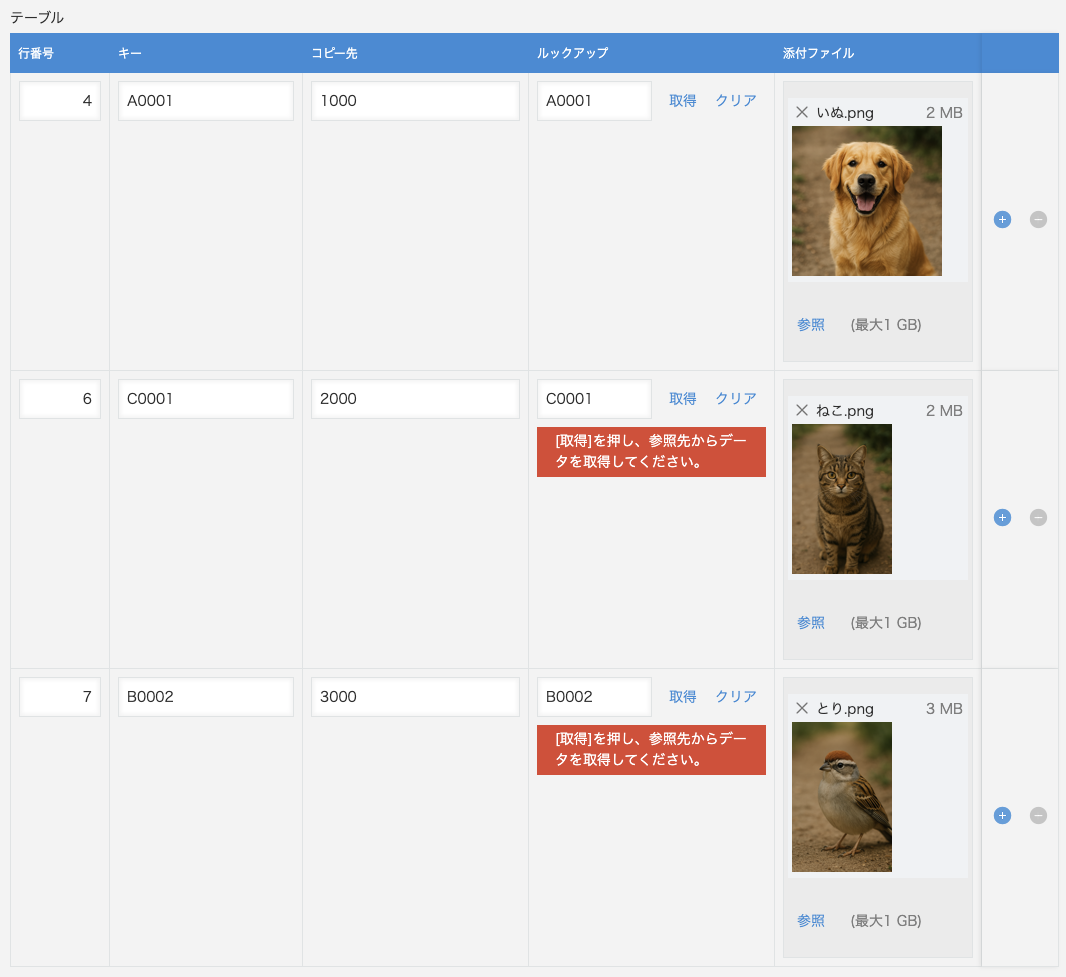
この場合は「ルックアップを取得しなおす」と「ルックアップをクリアする」で再取得とクリアをすると保存可能です。
ソート前
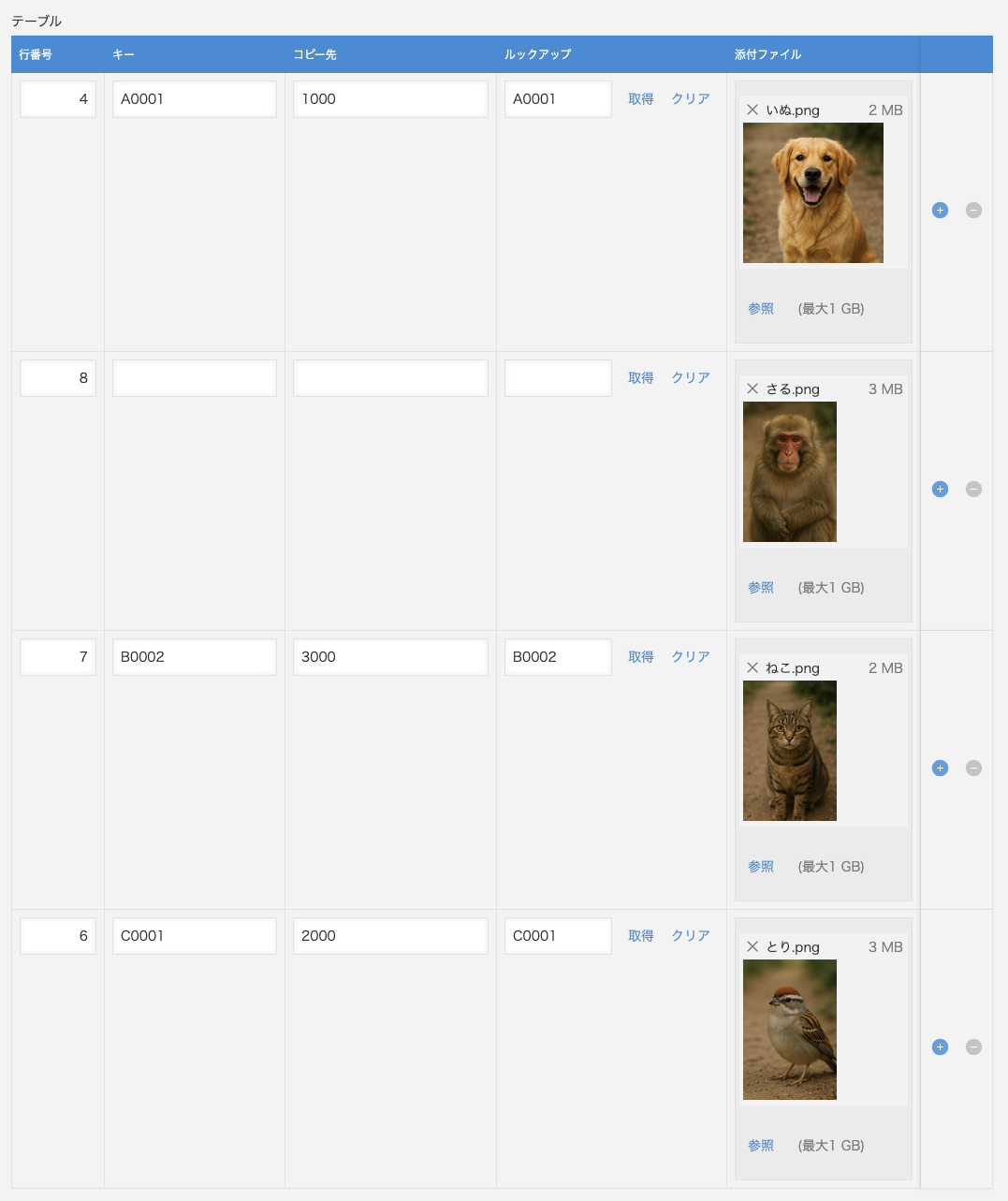
ソート後にルックアップ
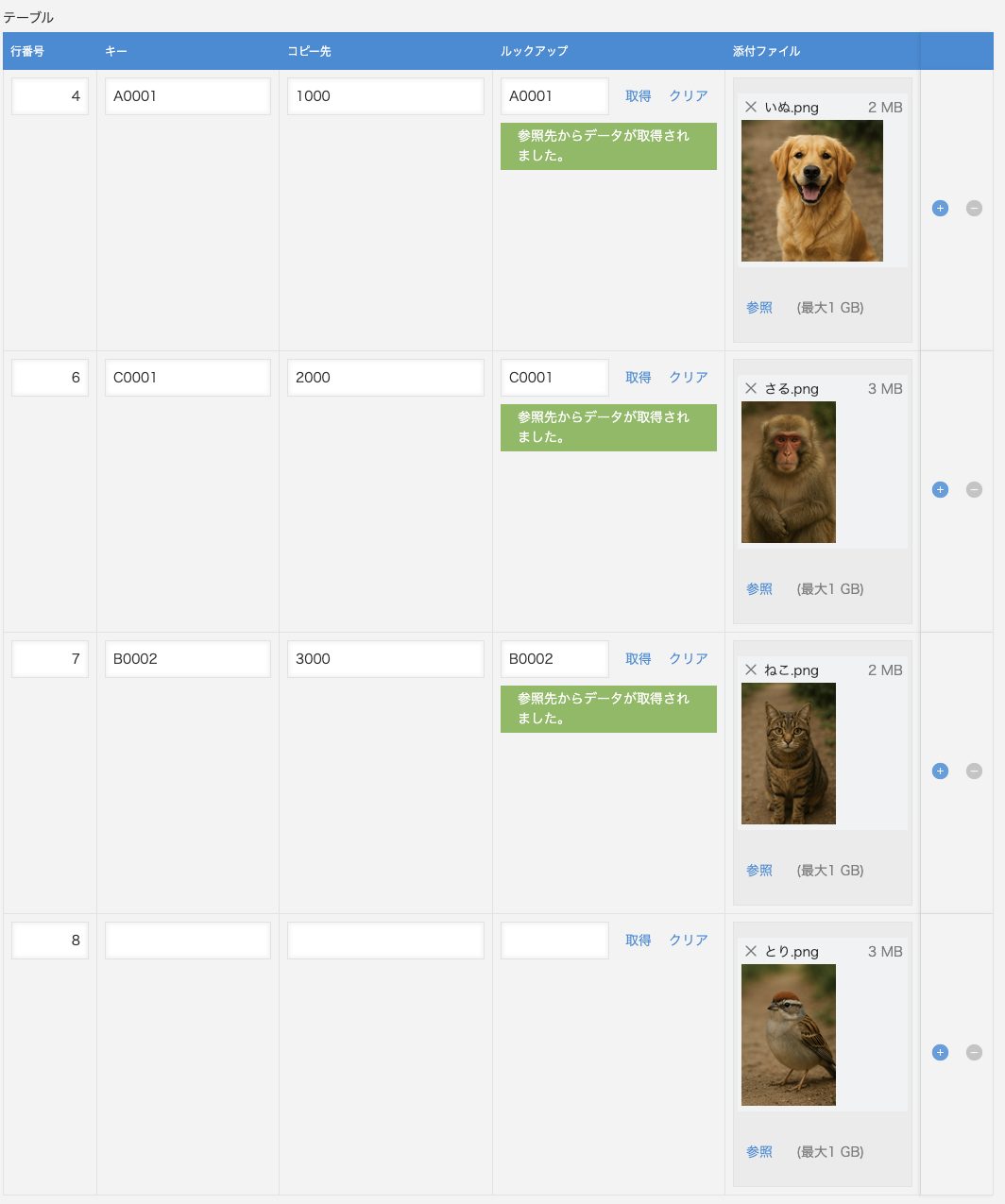
ルックアップの再取得部分の設定はこのようになります。詳細画面ではない場合だけ実行することと、取得とクリアが必要なためフィールド値で判定しているという点にご注意ください。
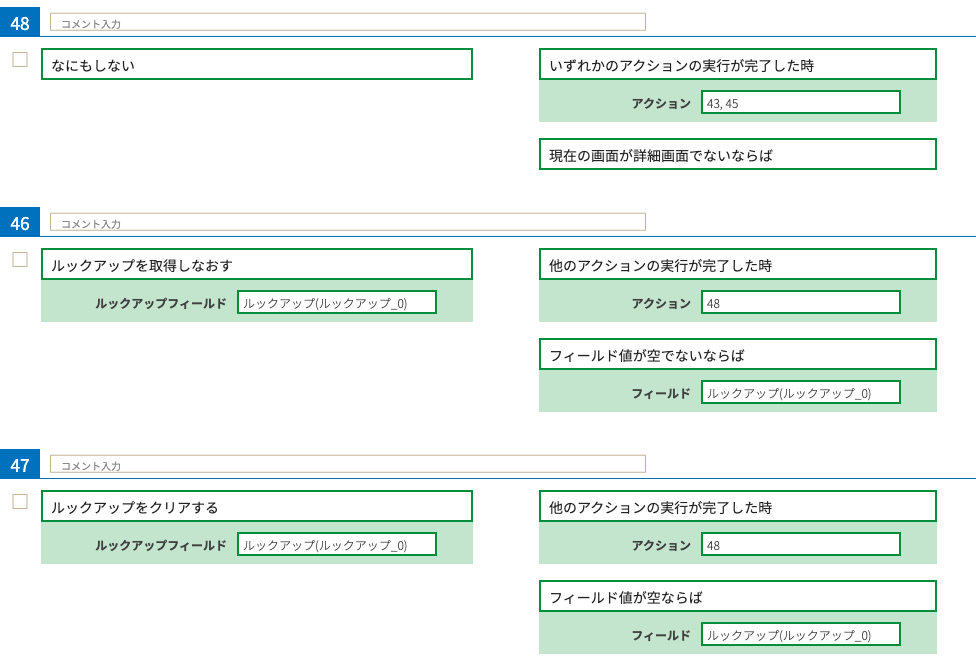
絞り込みは動作する画面に注意しなくても大丈夫
こちらのように、テーブルの行削除ではなく表示を絞り込むことも可能です。
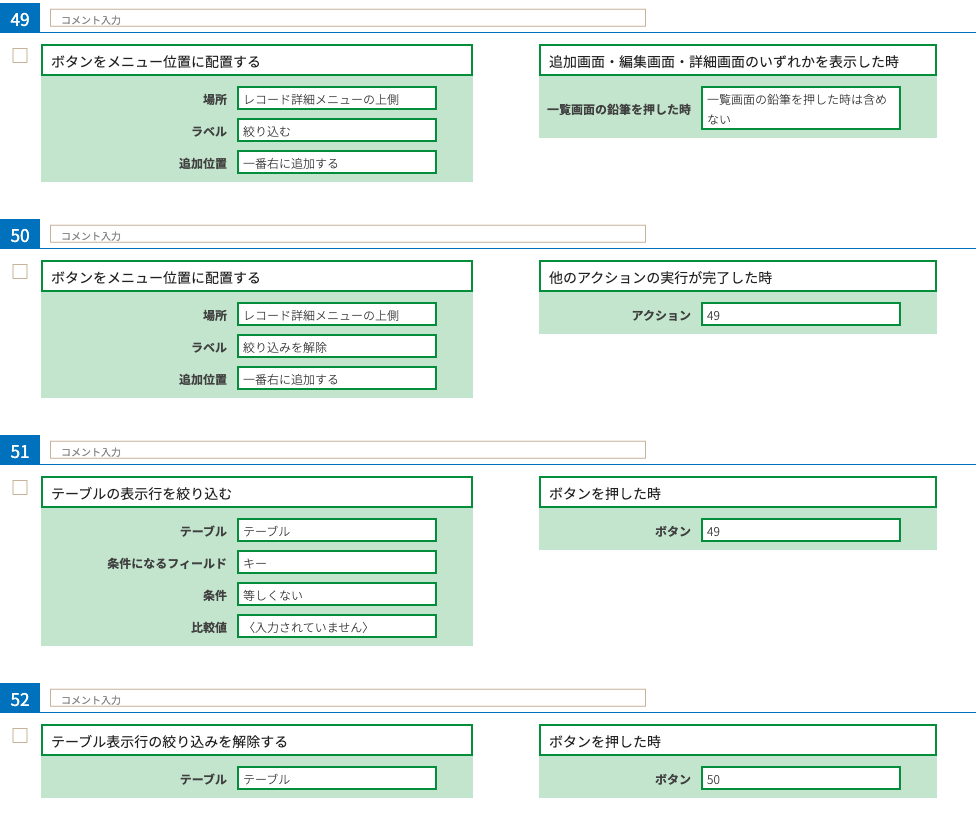
絞り込み前
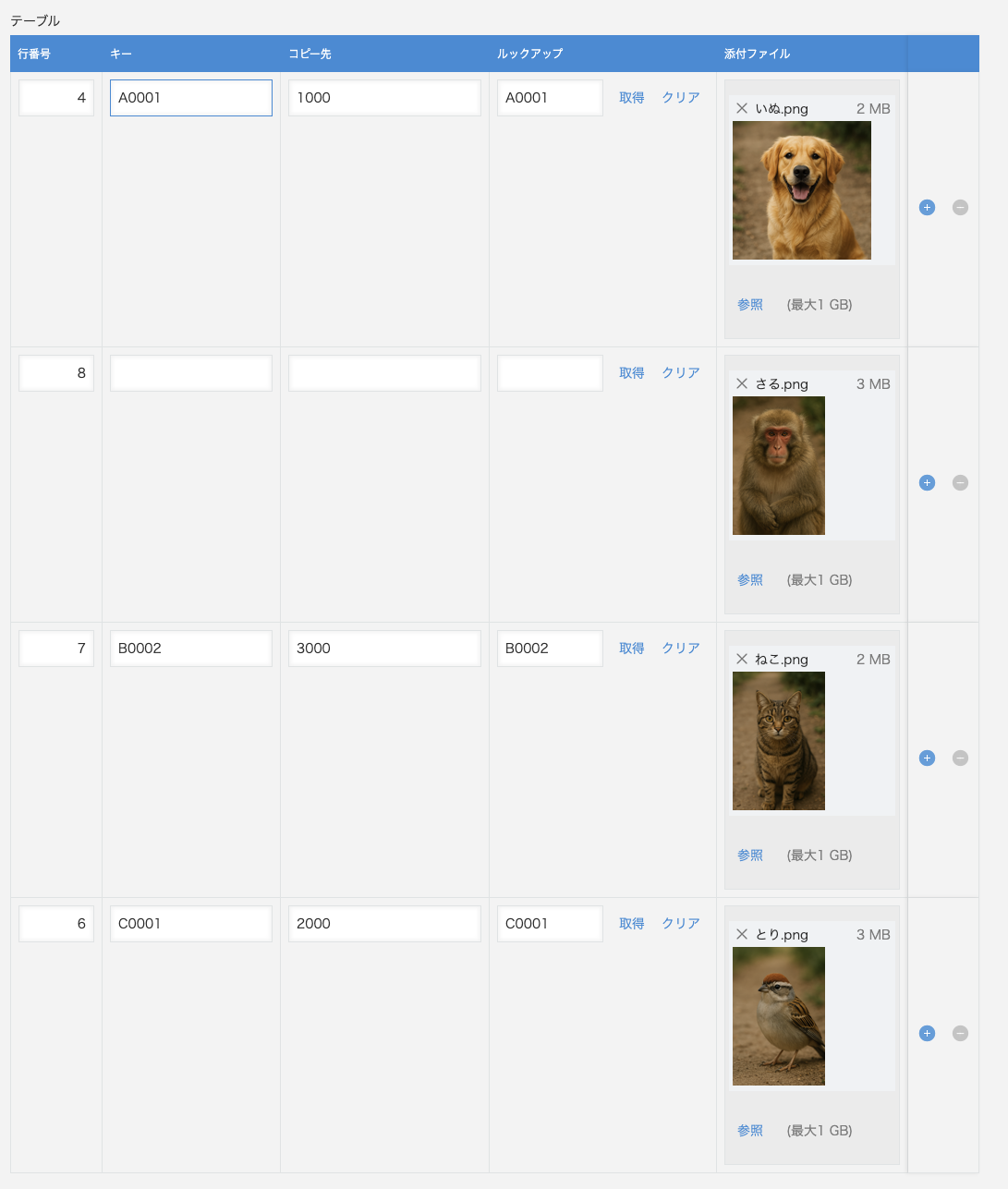
絞り込み後
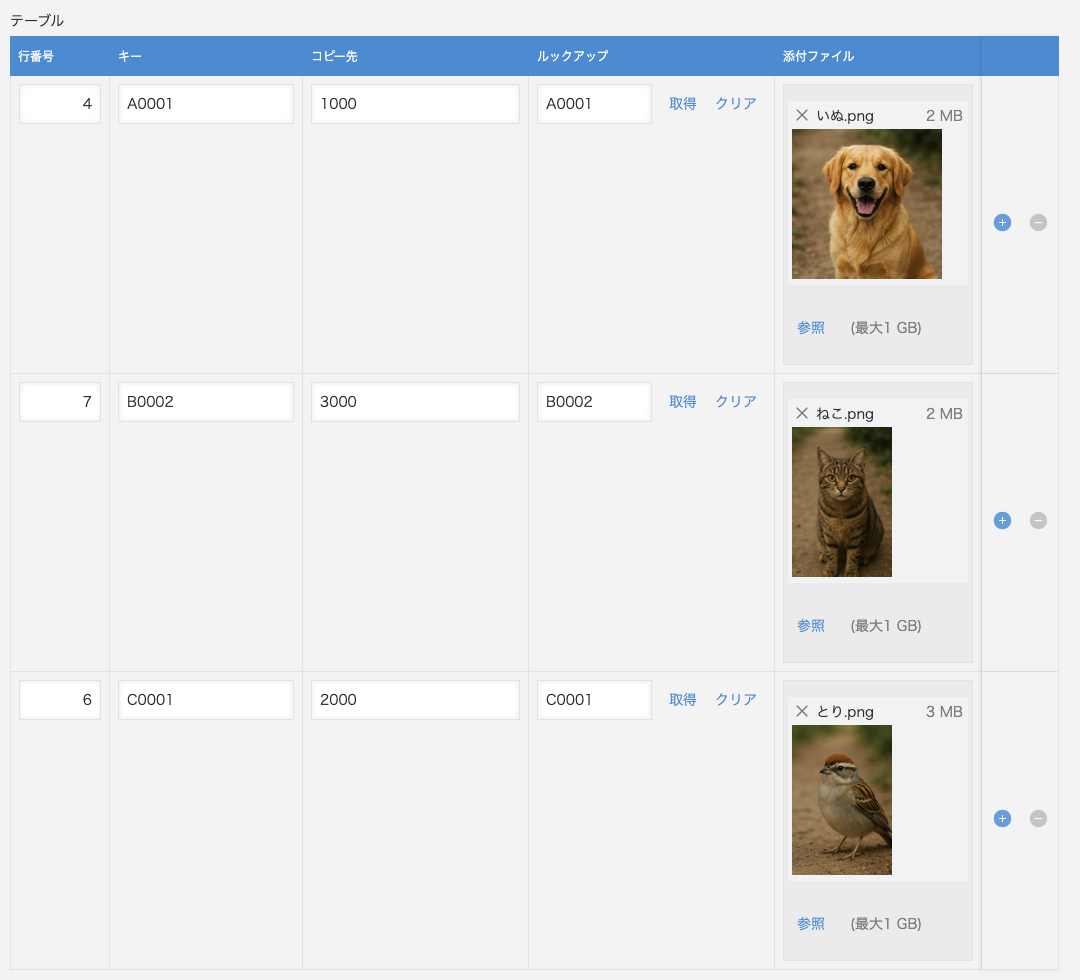
ただ、絞り込んだ状態は画面が変わると元に戻ります。このような場合は絞り込んでいるかどうかをフィールド値で保存しておく方法があります。ラジオボタンで状態を保存するようにしておいて、画面表示時に判定をするような設定にしておくと維持することが可能です。
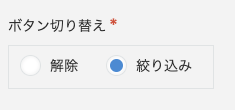
維持するような「アクション」を追加した設定はこのような感じになります。
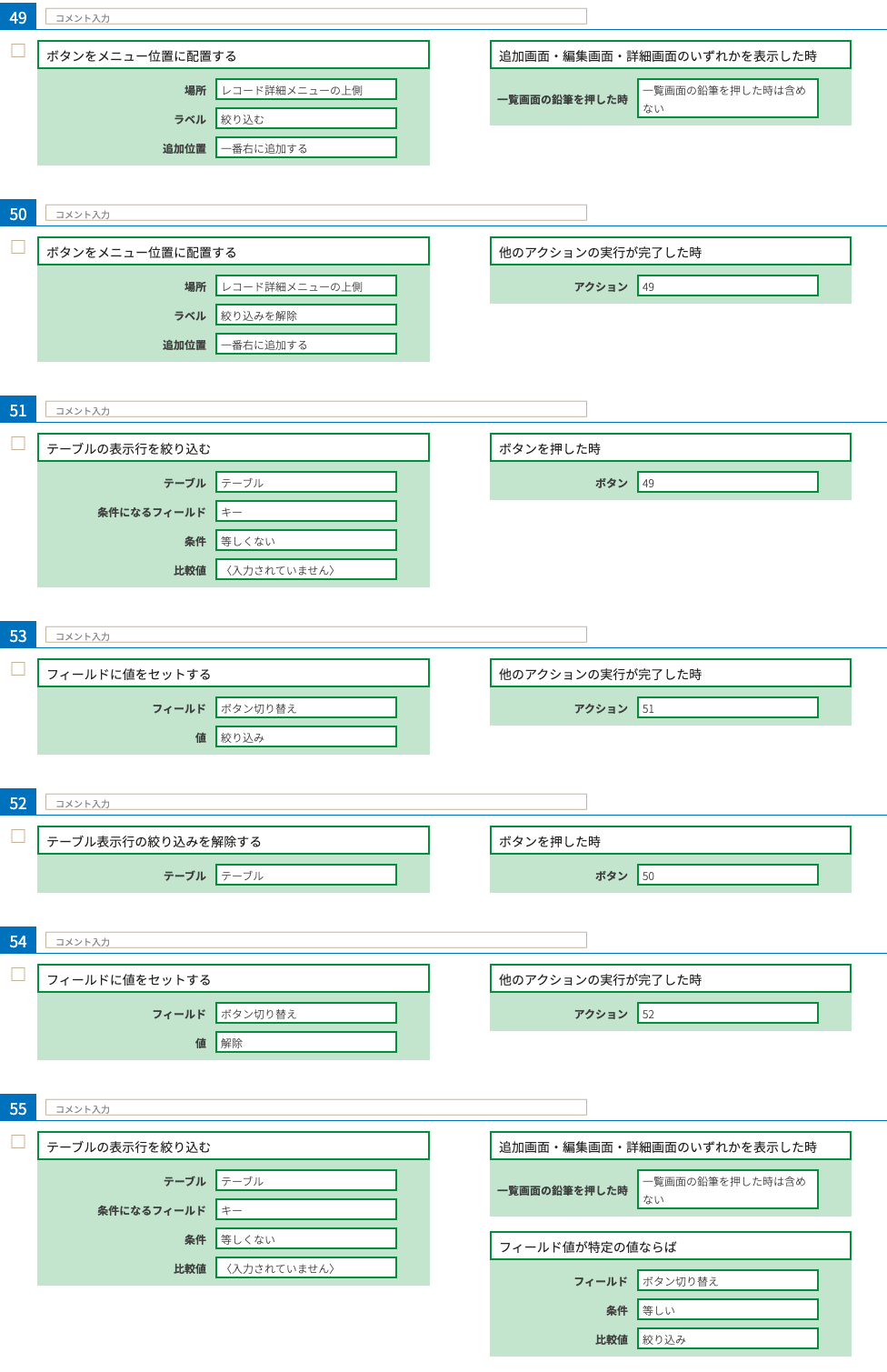
結構長くなったような気もする・・・
なお、個人的な認識ではありますが、詳細画面で絞り込みを変更してから編集画面に遷移したときに、自動的にリロードするケースとされないケースがあるようです。
リロードされるようであれば動作には問題ありません。リロードしない場合は保存ボタンを押した時にエラーになると思います。おそらくはアプリの作成時期で変わると思うので、是非、皆さんもお試しいただいて情報をお寄せください。
というようなkintoneアプリの不思議な動きネタもあるので、どこかでまとめることが出来れば。。。
まとめ
本当は、テーブルに値をセットするところからスタートしようと思ったのですが、その前に見た目の設定ポイントを案内し始めたら終わらなくなりました。。
テーブルやばい
テーブルだけで発生する注意点や動作の違いは結構ありますので、違いに気づいた場合は画面の違いなどとも併せて違いを確認するようにお願いします。
続きはまた今度! よろしくお願いしますー
投稿者プロフィール
-
"サイボウズ公認kintoneエバンジェリスト
カスタマインやデプロイットでも色々とやってます"
最新の投稿
 community2025年11月28日そうだ課金を試そう
community2025年11月28日そうだ課金を試そう kintone2025年11月21日デプロイット実践編7「1環境に複数スペース内のアプリを登録し配布もしてみよう」
kintone2025年11月21日デプロイット実践編7「1環境に複数スペース内のアプリを登録し配布もしてみよう」 kintone2025年11月7日アドベンチャーゲームを作ってみよう
kintone2025年11月7日アドベンチャーゲームを作ってみよう kintone2025年10月24日Cybozu Days 2025開催直前! gusukuシリーズで出来ることを再確認!!
kintone2025年10月24日Cybozu Days 2025開催直前! gusukuシリーズで出来ることを再確認!!